您可以將動畫 GIF 設置為牆紙嗎? 當然是。 無論您需要在 Windows、Mac、Android 還是 iOS 上使用 GIF 壁紙,您都應該詳細了解 GIF 文件的要求並事先製作動畫 GIF。 此外,您應該從文章中了解如何製作 GIF 作為不同平台的壁紙,例如 Windows、Mac、Android 和 iOS。
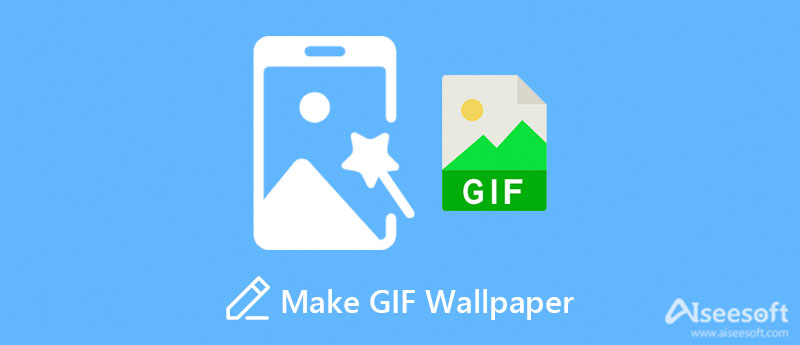
當您需要 製作動畫 GIF 作為壁紙,您必須將視頻轉換為動畫 GIF,將照片和視頻製作成 GIF 文件,甚至將 GIF 調整為所需文件的大小。 Aiseesoft視頻轉換大師 是獲得所需壁紙的多合一 GIF 壁紙製造商。 你可以 從圖像創建多功能 GIF 容易地。 有一個 GIF 轉換器,可讓您調整不同的參數,例如輸出大小、應用循環動畫等。

下載
最佳 GIF 製作工具 - Aiseesoft Video Converter Ultimate
100% 安全。無廣告。
100% 安全。無廣告。


當您需要將視頻和照片組合成壁紙 GIF 文件時,您可以選擇 MV 選項並相應地創建所需的文件。 之後,您可以將其保存為 GIF 格式。 你甚至可以 循環 GIF 使用這個強大的視頻編輯器。
當你想要 製作 GIF 壁紙 對於 Windows,您應該安裝一個 3rd party 來以不同的方式管理您的壁紙,例如 BioniX 桌面壁紙更換器. 它使您能夠確定壁紙在 GIF 和 AVI 視頻中的更改頻率。
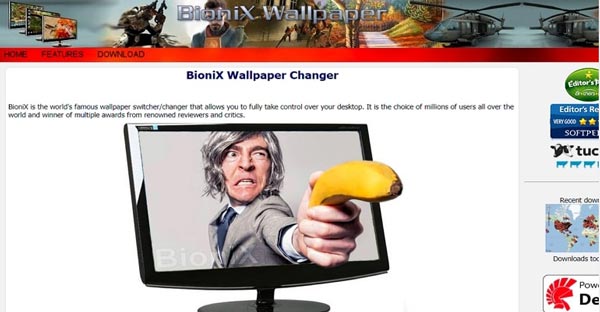
為 Mac 製作 GIF 壁紙很困難。 AnimatedGIF 是一種在 Mac 上將動畫 GIF 設置為牆紙的變通方法,它以前用作屏幕保護程序。 只需從 GitHub 下載程序並在 Mac 計算機上設置動畫 GIF 背景即可。
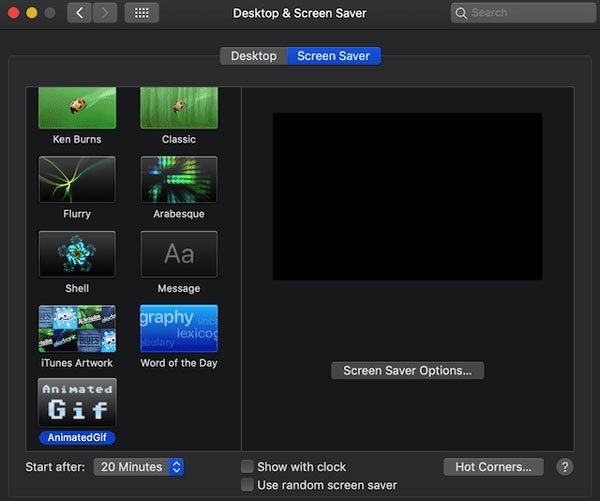
GIF 動態壁紙 是另一種流行的方法 製作 GIF 壁紙 對於安卓。 它使您能夠將 GIF 設置為牆紙和/或鎖定屏幕。 此外,您可以在將其設置為動畫牆紙之前以任何您喜歡的方式移動和調整圖像大小。
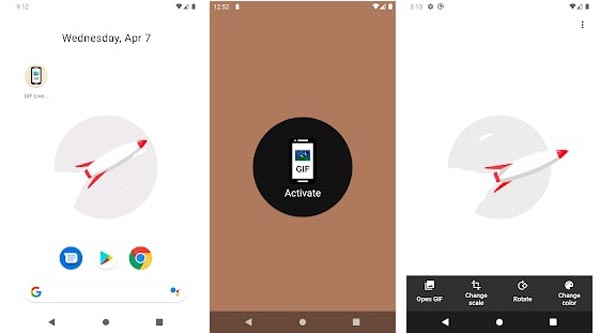
為 iPhone 或 iPad 製作 GIF 壁紙怎麼樣,尤其是當您需要選擇您拍攝的 Live Photo 時? 將 GIF 文件傳輸到 iOS 設備後,您可以按照以下步驟將其用作動畫牆紙。
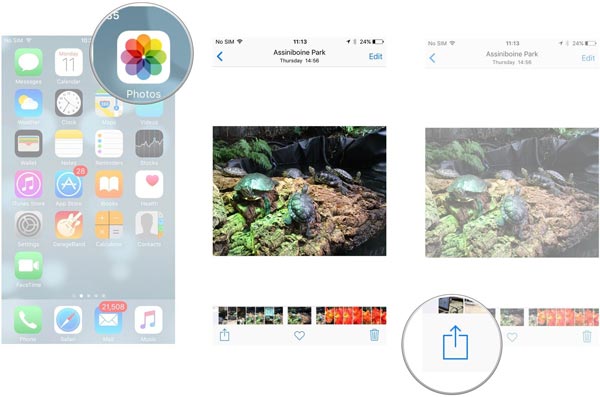
為什麼在製作 GIF 作為壁紙時動畫卡住了?
請記住,動畫 GIF 總是比其他格式使用更多的 RAM 和 CPU 能力。 因此,無論您選擇哪個程序,您都會注意到您的 CPU 正在超時工作。 避免將動畫 GIF 設置為舊電腦的牆紙。
我在哪裡可以在線下載 GIF 壁紙?
Giphy 是下載 GIF 壁紙最常用的網站之一。 您還可以從 Tenor、Alphr 和更多其他網站獲取它們。 即使您是從上述網站下載的,也應該在製作 GIF 作為牆紙之前循環動畫等。
我可以將 Live Photo 設置為 GIF 壁紙嗎?
是的。 您既可以將 Live Photo 用作 Mac 和 iPhone 上的動畫壁紙,也可以將其設置為 Windows 和 Android 將 GIF 文件轉換為視頻格式後的壁紙。 但是應該很難設置具有所需效果的 Live Photo。
結論
當您需要 製作一個 GIF 作為你的壁紙,您可以從終極指南中了解更多詳細信息。 只需通過文章中的專業 GIF 製造商,了解有關如何從照片和視頻中設計和製作精美壁紙的更多詳細信息。

Video Converter Ultimate 是一款出色的視頻轉換器、編輯器和增強器,可以轉換、增強和編輯 1000 多種格式的視頻和音樂。
100% 安全。無廣告。
100% 安全。無廣告。